[TOC]
remote-ssh
远程连接远端Linux, 然后可以用vscode的工具进行打开和编辑远端Linux的文件。
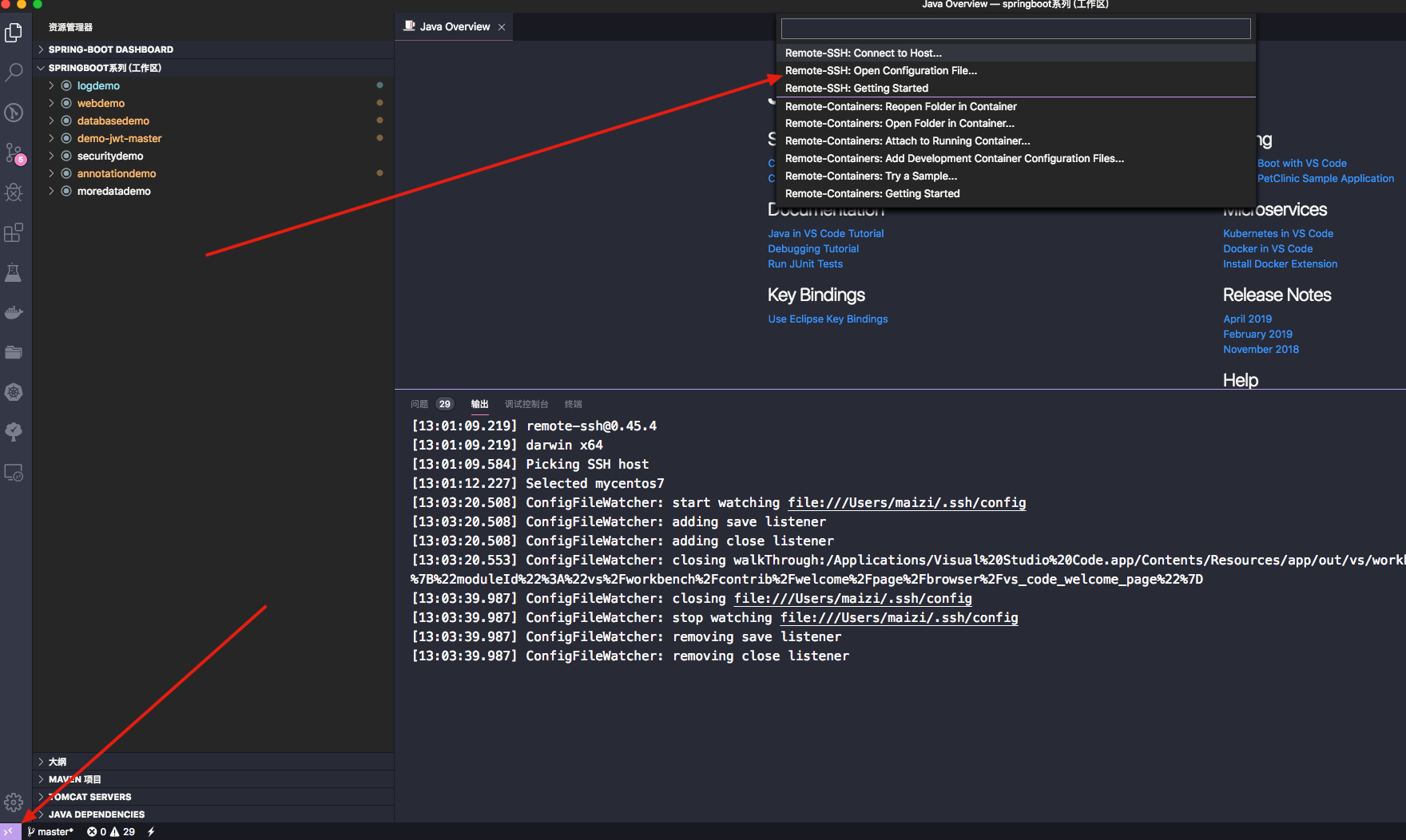
安装好插件后, 直接连接和配置需要远程的Linux服务器, 前提要确保你的机子已经可以和远端Linux,秘钥登录了。找到你自己机子的配置SSH的地方, 进行下面配置:
Host mycentos7
HostName 10.211.55.6
User parallels
port 22
IdentityFile ~/.ssh/id_rsa
然后点击连接,可以出现下面图:
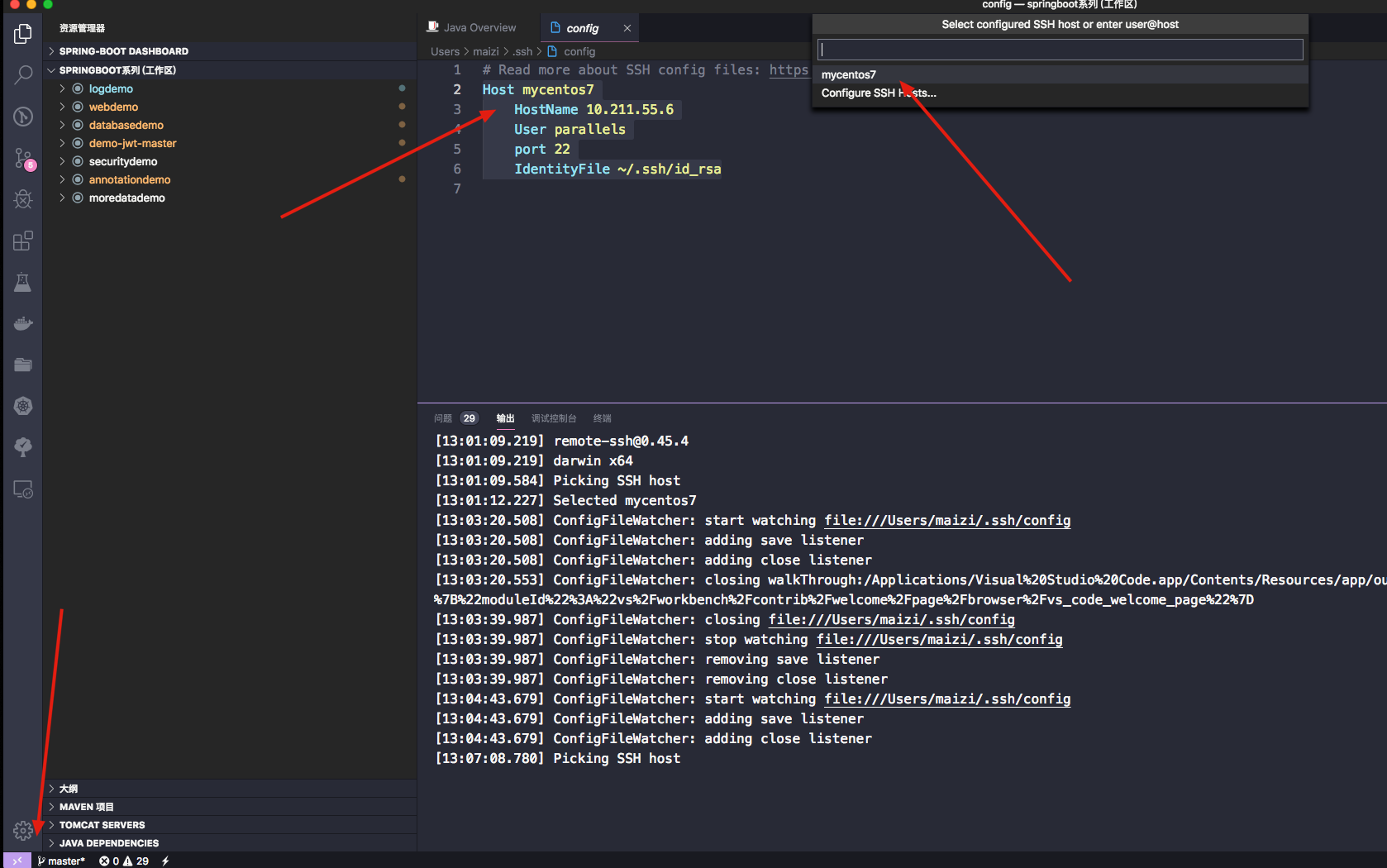
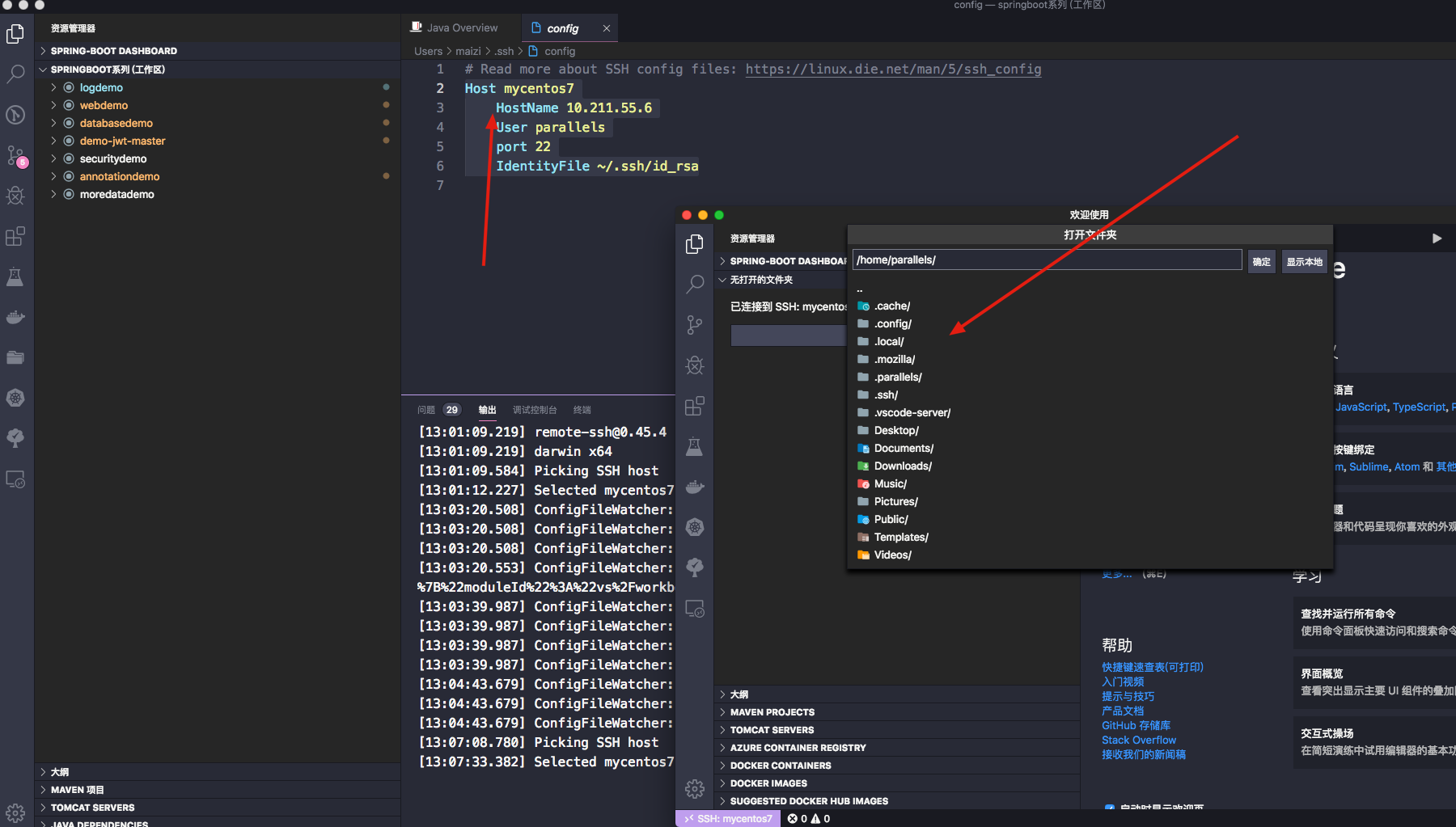
可以看到 ,这个时候, 远程的服务器就像在本地一样了。
SFTP
通过下面的命令,配置和远端Linux服务器通信,达到可以对文件进行上传和下载,对比,有时候我们在修改代码的时候,方便替换一两个文件。
>SFTP:config
sftp.jso 格式如下:更多配置看官网地址:https://marketplace.visualstudio.com/items?itemName=liximomo.sftp
{
"name": "mycentos7",
"host": "192.168.0.2",
"protocol": "sftp",
"port": 6666,
"username": "maizissh",
"password": "maizi_today",
"remotePath": "/home/maizissh/",
"uploadOnSave": true
}
配置好后,直接就可以使用,上传了。
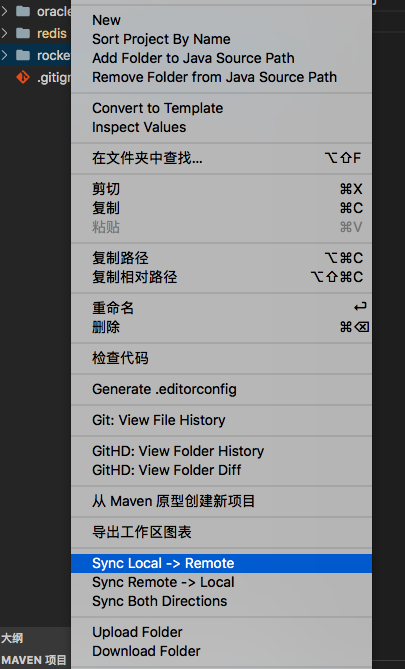
远程调试代码
launch配置
{
"configurations": [
{
"type": "java",
"name": "Debug (Attach)",
"request": "attach",
"hostName": "10.211.55.10",
"port": 5006
}
]
}
springboot启动
java -Xnoagent -Djava.compiler=NONE -Xdebug -Xrunjdwp:transport=dt_socket,server=y,suspend=n,address=10.211.55.10:5006 -jar remotedemo-0.0.1-SNAPSHOT.jar
注意:这里的address一定需要是ip+端口形式启动,否则无法开启远程调试。
命令分析
转载地址:https://blog.51cto.com/a4boy/1889940
transport
这里通常使用套接字传输。但是在 Windows 平台上也可以使用共享内存传输。
server
如果值为 y,目标应用程序监听将要连接的调试器应用程序。否则,它将连接到特定地址上的调试器应用程序。
address
这是连接的传输地址。如果服务器为 n,将尝试连接到该地址上的调试器应用程序。否则,将在这个端口监听连接。
suspend
如果值为 y,目标 VM 将暂停,直到调试器应用程序进行连接。
「真诚赞赏,手留余香」
